在Excel中设置表格底纹的步骤包括:使用“填充颜色”工具、应用条件格式、使用样式功能、利用表格格式功能、自定义单元格格式。下面将详细描述这五个步骤中的每一个,并介绍一些高级技巧和注意事项。
一、使用“填充颜色”工具
1. 基本操作
“填充颜色”工具是Excel中最常用的设置表格底纹的方法。首先,选中需要设置底纹的单元格或区域。接着,点击“开始”选项卡,在“字体”组中找到“填充颜色”按钮(通常是一个小桶图标)。点击这个按钮,选择所需的颜色,单元格的背景颜色就会被改变。
2. 快捷键使用
为了提高工作效率,可以使用快捷键来快速设置底纹。选中单元格后,按下“Alt + H + H”,然后使用箭头键选择颜色,按“Enter”键确认。
3. 颜色选择技巧
在选择颜色时,建议使用浅色调,这样可以确保文本的可读性。深色背景虽然看起来醒目,但可能会影响阅读体验。此外,也可以根据公司品牌颜色或特定的主题颜色来选择底纹颜色,以保持文档的统一性。
二、应用条件格式
1. 条件格式概述
条件格式是一种动态设置底纹的方法,可以根据特定条件自动更改单元格的背景颜色。例如,可以设置当单元格值大于100时,背景颜色变为绿色。
2. 设置条件格式的步骤
首先,选中需要应用条件格式的单元格或区域。然后,点击“开始”选项卡,在“样式”组中找到“条件格式”按钮。点击它,选择“新建规则”。在弹出的对话框中,选择“使用公式确定要设置格式的单元格”,并输入条件公式。接着,点击“格式”,在“填充”选项卡中选择所需的底纹颜色,最后点击“确定”。
3. 高级条件格式
条件格式还可以应用于更复杂的情景。例如,可以设置多重条件,使用颜色渐变,或根据特定文本内容来改变底纹颜色。这些高级功能可以通过“管理规则”选项进行设置和调整。
三、使用样式功能
1. 样式概述
Excel中的样式功能允许用户创建和应用自定义格式,包括字体、边框和底纹。通过使用样式,可以快速统一文档的格式,提高效率。
2. 创建自定义样式
首先,选中需要设置样式的单元格,设置好所有格式属性(包括底纹颜色)。然后,点击“开始”选项卡,在“样式”组中找到“单元格样式”按钮。点击它,选择“新建单元格样式”。在弹出的对话框中,命名新样式,并点击“确定”。这样就创建了一个包含底纹颜色的自定义样式。
3. 应用和管理样式
要应用自定义样式,选中目标单元格或区域,点击“单元格样式”按钮,选择所需样式。通过这种方式,可以快速应用一致的格式。此外,可以通过“样式管理器”来编辑或删除自定义样式。
四、利用表格格式功能
1. 表格格式概述
Excel提供了多种预定义的表格格式,包含了颜色、字体和边框等设置。使用表格格式可以快速美化表格,并且自动应用交替底纹。
2. 创建表格
首先,选中包含数据的区域,点击“插入”选项卡,选择“表格”。在弹出的对话框中,确认数据区域,并勾选“表包含标题”,然后点击“确定”。
3. 应用表格格式
创建表格后,点击“设计”选项卡,在“表格样式”组中选择所需样式。可以看到,表格格式自动应用了底纹颜色,并且交替行颜色不同,增加了表格的可读性。
五、自定义单元格格式
1. 自定义格式概述
自定义单元格格式允许用户通过编写格式代码来自定义单元格的显示方式,包括底纹颜色。虽然这种方法比较复杂,但可以实现一些高级效果。
2. 设置自定义格式
首先,选中需要设置格式的单元格,右键点击选择“设置单元格格式”。在弹出的对话框中,选择“填充”选项卡,选择所需底纹颜色。接着,切换到“数字”选项卡,选择“自定义”。在“类型”框中输入格式代码,例如:
[绿色]0;[红色]-0;0
这段代码表示正数显示为绿色,负数显示为红色,零显示为默认颜色。虽然这段代码主要用于数字格式,但可以结合“填充”选项卡的颜色设置,实现高级效果。
3. 高级自定义格式
利用VBA(Visual Basic for Applications)可以进一步扩展自定义格式的功能。例如,可以编写宏来根据特定条件自动设置单元格底纹颜色。虽然这需要一定的编程知识,但可以实现更灵活和强大的功能。
总结
通过使用“填充颜色”工具、应用条件格式、使用样式功能、利用表格格式功能以及自定义单元格格式,用户可以在Excel中灵活设置表格底纹。这不仅能提高表格的美观度,还能增强数据的可读性和分析效率。希望这篇文章能帮助你更好地掌握Excel的底纹设置技巧,提高工作效率。
相关问答FAQs:
1. 如何设置Excel表格的底纹?
问题:我想在Excel表格中设置底纹,怎么做呢?
回答:您可以按照以下步骤设置Excel表格的底纹:
打开Excel文件并选择您要设置底纹的单元格或单元格范围。
在Excel的顶部菜单栏中选择“开始”选项卡。
在“字体”组中,找到并点击“填充颜色”图标。
在弹出的颜色选择器中,选择您想要的底纹颜色。您还可以选择其他样式,例如渐变、纹理等。
确认选择后,Excel会自动将选定的单元格或单元格范围填充为您选择的底纹。
2. 底纹在Excel中有什么作用?
问题:底纹在Excel中有什么作用?为什么要设置底纹?
回答:设置底纹可以使Excel表格更具可读性和吸引力。底纹可以帮助区分不同的数据行或列,使其更易于识别和阅读。例如,您可以使用不同的底纹颜色来表示不同的数据类别,或者使用底纹来突出显示某些重要的数据。此外,底纹也可以用于美化Excel表格,使其更具视觉吸引力。
3. 如何选择适合的底纹样式?
问题:我想在Excel表格中设置底纹,但不确定应该选择哪种样式。有什么建议吗?
回答:在选择适合的底纹样式时,可以考虑以下几点:
色彩协调:选择底纹颜色时,可以根据Excel表格中的其他元素(例如文本颜色、边框颜色等)来选择相应的配色方案,以确保整体色彩协调。
可读性:确保所选的底纹样式不会干扰数据的可读性。避免选择过于复杂或分散注意力的底纹样式,以免影响数据的识别和分析。
主题一致性:如果您的Excel表格与其他文档或报告有关联,可以尝试使用与主题一致的底纹样式,以保持整体的统一性。
希望以上回答能够帮助您设置Excel表格的底纹。如果您还有其他问题,请随时提问。
原创文章,作者:Edit1,如若转载,请注明出处:https://docs.pingcode.com/baike/4297548